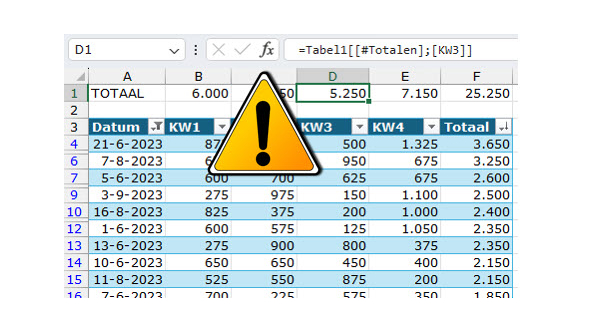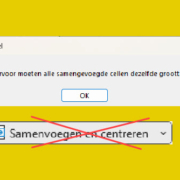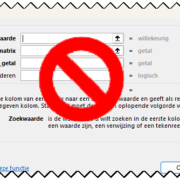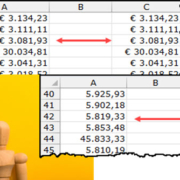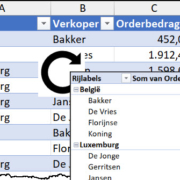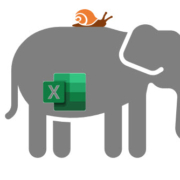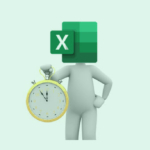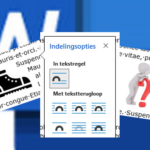Pas op met kopiëren van tabelformules
Als lijsten, filteren, sorteren een onderwerp is bij een Excel-training, vertel ik altijd dat het verstandig is om van die gegevens een Excel-tabel te maken. Dat heeft heel veel voordelen. Een hele tijd geleden heb ik hierover al eens een videotip gemaakt “20 voordelen van Excel-tabellen en 1 nadeel”. Ondanks dat die al 6 jaar oud is, is die nog steeds actueel! Dit is de link: https://youtu.be/YOGNJyaDIKU
Maar naast dat ene nadeel dat genoemd is in die videotip, is ook een waarschuwing op zijn plaats. Namelijk over het kopiëren van formules die in zo’n tabel voorkomen. Daarover gaat dit blog.
Bekijk eventueel ook deze snelle korte tip over tabelformules: https://youtu.be/JWj_x4alq_k
Als voorbeeld gebruik ik deze data.
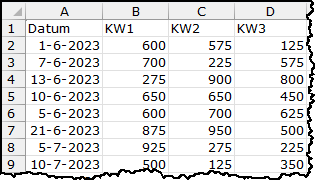
Even: hoe maak je een Excel-tabel?
Je maakt hiervan een tabel door het bereik te selecteren:
- Invoegen > Tabel ①.
- Pas indien nodig het voorgestelde bereik aan en controleer of de eerste rij inderdaad kopteksten (=kolomomschrijvingen) zijn en kies OK ②.
- Je gegevens zien er dan anders uit: het is duidelijk dat ze bij elkaar horen ③!
Er is ook een extra tabblad Tabelontwerp bijgekomen als een cel in die tabel is geselecteerd ④.
Een tabel krijgt altijd een naam (Tabel1, Tabel2, etc) die je via dat speciale tabblad kunt aanpassen.

Tabelformules
Wanneer je berekeningen maakt in de tabel of daarbuiten met verwijzingen naar cellen in de tabel, worden standaard geen ‘normale’ celverwijzingen gebruikt (zoals =A2 of A1:A10).
In plaats daarvan zie je tabelformules. Die verwijzen met speciale teksten naar de elementen in zo’n tabel.
![Overzicht van gebruikte elementen in tabelformules. Tabel1[#Kopteksten]=Kolomomschrijvingen Tabel1[#Totalen]=Totaalrij Tabel1[#Alles]-De hele tabel Tabel1[#Gegevens]=Alle rijen van de tabel Tabel1[Kolomnaam]=Kolom in tabel Tabel1[@]=Huidige rij in tabel Tabel1[@Kolomnaam]=Cel in huidige rij](https://www.toels-pc.nl/wp-content/uploads/2024/06/overzicht-van-gebruikte-elementen-in-tabelformules.png)
Kopiëren van cellen (normale situatie)
Wanneer je een cel kopieert heb je hiervoor vele mogelijkheden. Natuurlijk “kopiëren & plakken” of de sneltoetsen hiervoor (Ctrl+c & Ctrl+v). Maar heel vaak wordt ‘doorvoeren’ gebruikt met de ‘vulgreep’. De vulgreep is dat blokje dat rechtsonder een cel staat en waar je muisaanwijzer een zwarte plus wordt. Door te slepen kun je kopiëren naar de aansluitende cellen (naar rechts, omlaag, links en omhoog).
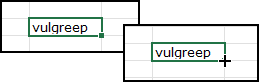
Het maakt geen enkel verschil welke manier van kopiëren je gebruikt in Excel: het eindresultaat is altijd hetzelfde.
Kopiëren van tabelformules
Er is echter wel een verschil tussen kopiëren & plakken en doorvoeren met de vulgreep als het gaat om tabelformules!
Bij ① zie je de tabelformule =Tabel1[@KW1]+Tabel1[@KW2]: tel op de inhoud van de huidige rij van kolom KW1 (B2) en KW2 (C2).
- Resultaat na “kopiëren & plakken”: =Tabel1[@KW1]+Tabel1[@KW2]
De formule blijft hetzelfde: de verwijzingen blijven naar dezelfde cellen verwijzen ②. - Resultaat na doorvoeren naar rechts: =Tabel1[@KW2]+Tabel1[@KW3]
De formule is aangepast: de verwijzingen zijn opgeschoven naar rechts en KW2 (C2)en KW3 (D2) worden opgeteld! ③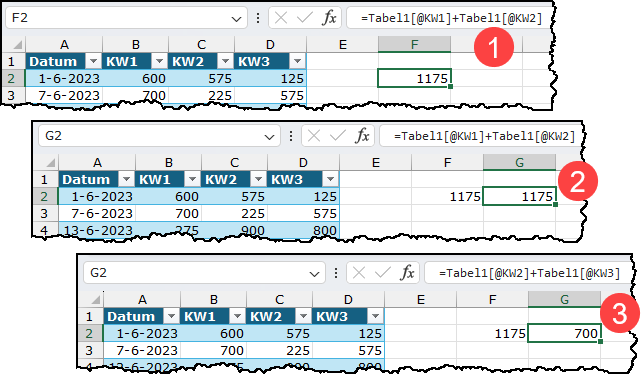
Je ziet het bijvoorbeeld ook bij deze formule: =SOM(Tabel1[KW1])
Hier worden de verkopen van kolom KW1 van de tabel allemaal opgeteld.
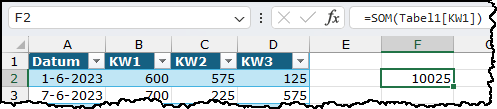
Kopieer & Plak je dit naar de cel ernaast, dan blijft het de optelling van KW1.
Maar gebruik je doorvoeren naar rechts dan krijg je de optelling van KW2!
Zou je hem nog verder doorvoeren, dan gebeurt er nog wat anders, zoals je in onderstaande afbeelding ziet. Drie cellen naar rechts is het de optelling geworden van de 1e kolom van de tabel (de Datum-kolom).
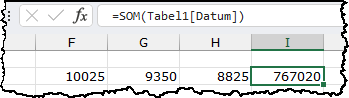
Kun je ook ‘normale’ celverwijzingen gebruiken in tabellen?
Ja dat kan ook, maar dan moet je ze zelf typen en kun je niet op de cellen klikken (dan gebruikt Excel standaard de tabelformule).
Maar je moet je dus wel realiseren wat er gebeurt als je tabelformules kopieert!
Eventueel kun je bij de instellingen van Excel aangeven dat je die tabelformules niet wilt gebruiken.
Pas op: dit is een instelling voor jouw Excel-programma en is dus niet gekoppeld aan een bestand! Met andere woorden: collega’s die in hetzelfde bestand werken kunnen hiervoor een andere instelling hebben!
- Bestand > Opties.
- Kies de rubriek Formules >Schakel het selectievakje bij Tabelnamen gebruiken in formules uit.
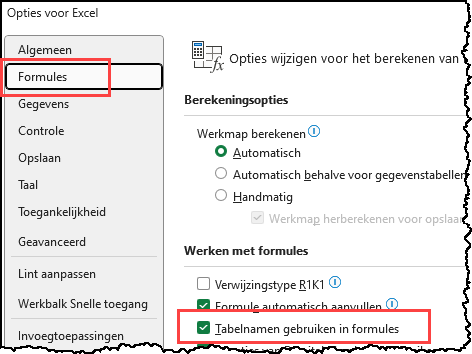
Moet je dan geen tabel meer gebruiken?
Nee, dat zou mijn advies absoluut niet zijn. De voordelen blijven wat mij betreft opwegen tegen dit nadeel! Realiseer je dus het volgende als je berekeningen maakt met gegevens uit een Excel-tabel.
- Kopiëren & Plakken
De tabelformule blijft hetzelfde. - Doorvoeren met de vulgreep
De tabelformule wordt aangepast.
In feite ‘gedraagt’ de tabelformule zich nu als normale celverwijzingen. Die zouden ook bij het kopiëren naar rechts aangepast worden van =B2+C2 naar =C2+D2 (op welke manier je die dan ook zou kopiëren).
En zorg dat als je Excel-bestanden gebruikt waar anderen ook in werken, dat zij dit ook weten!